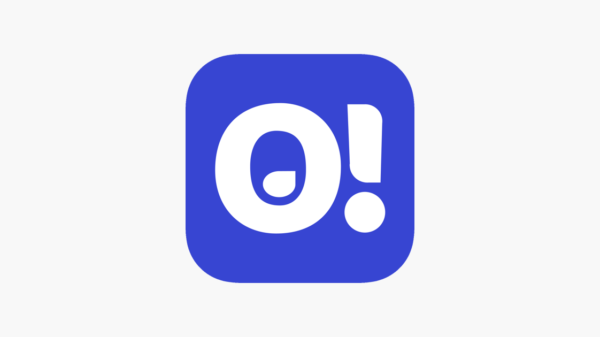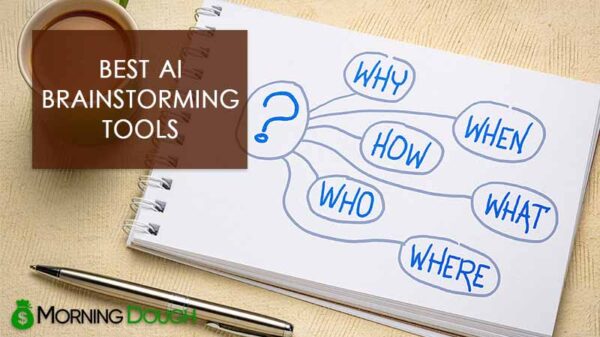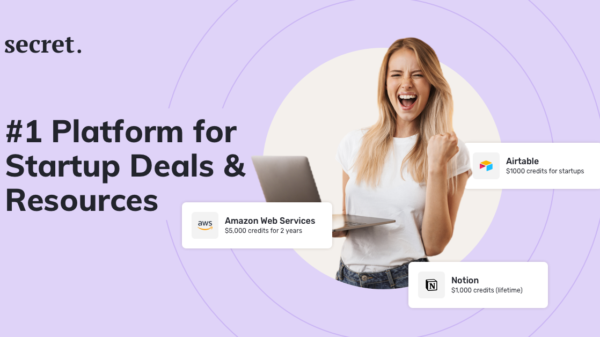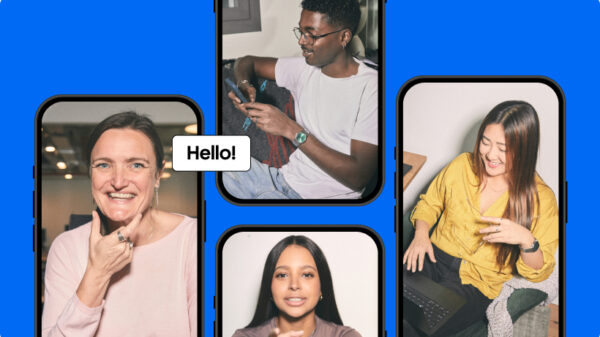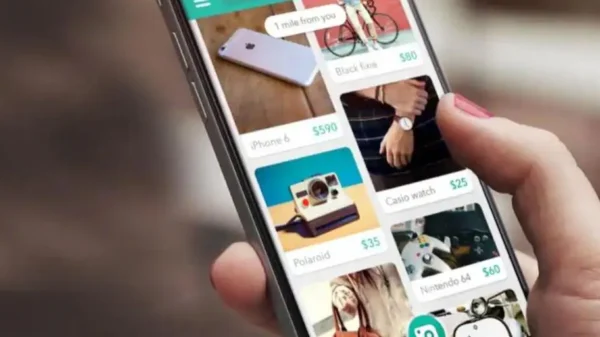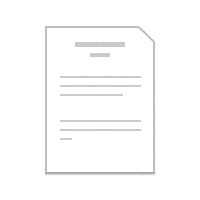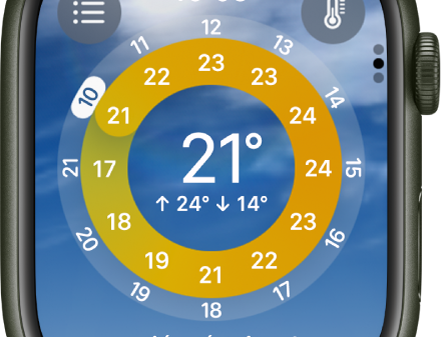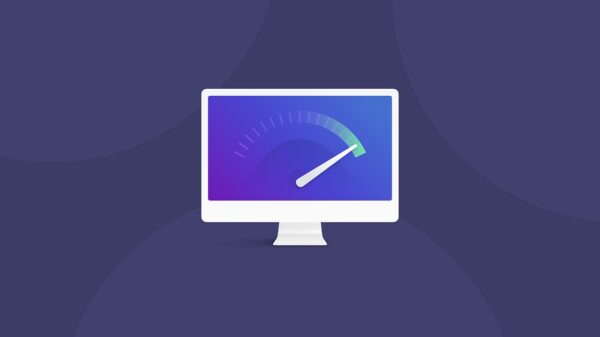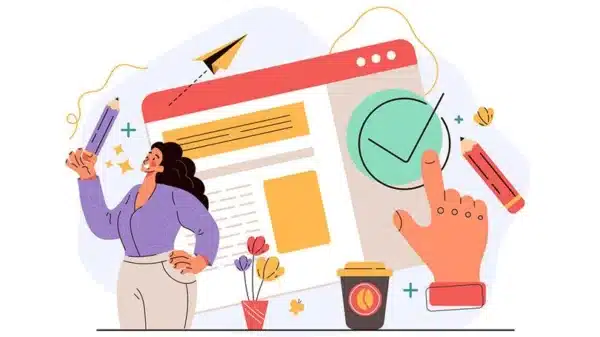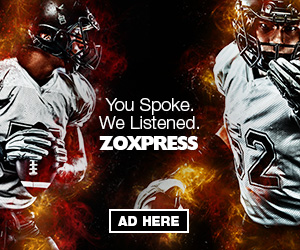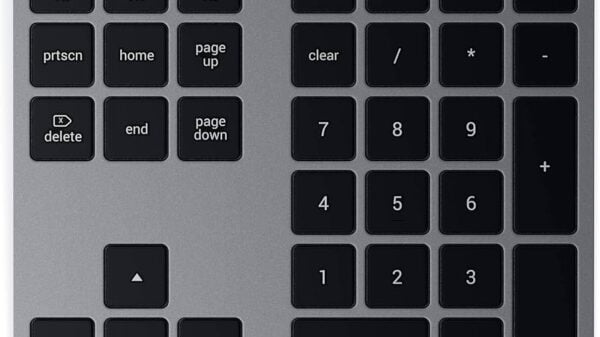En primer lugar, veremos cómo comprobar la versión del firmware actual de tus AirPods. Sin embargo, no hay un botón de actualización como en otros dispositivos de Apple, por lo que debes seguir pasos específicos para verificar y actualizar. Además, es fundamental tener un iPhone con conexión a Internet para realizar la actualización.
Luego, explicaremos cómo colocar los AirPods en su estuche o funda y cargarlos con cable conectado a la corriente para iniciar el proceso de actualización. Por otro lado, también veremos cómo verificar si se ha actualizado el firmware desde iOS 16. Finalmente, proporcionaremos consejos adicionales para asegurarte de que tu actualización sea exitosa.
Contents
- 1 Verificar la versión del firmware actual
- 2 ¿Por qué actualizar tus AirPods?
- 3 Requisitos previos para la actualización
- 4 Pasos para actualizar tus AirPods
- 5 Colocar los AirPods en modo de actualización
- 6 Esperar a que se complete el proceso
- 7 Verificar la versión del firmware actualizada
- 8 Solucionar problemas comunes durante la actualización
- 9 Tips adicionales para mantener tus AirPods al día
- 10 Conclusión
Verificar la versión del firmware actual
Comprueba la versión del firmware de tus AirPods desde el iPhone. Para hacerlo, ve a los ajustes y haz clic en “General”. A continuación, selecciona “About” y busca la sección “Wireless Devices”. Allí, encontrarás la información sobre la versión del firmware de tus AirPods.
Sin embargo, si no ves esta opción, puedes probar con el método alternativo. Ve a los ajustes y haz clic en “Bluetooth”, luego busca la marca “AirPods” y haz clic en ella. La ventana emergente mostrará la versión del firmware actual.
Por otro lado, también puedes verificar la versión del firmware desde el Mac. Para hacerlo, ve al menú “Apple Menu” y selecciona “System Report”. Busca la sección “Hardware” y selecciona “Bluetooth”. En la ventana emergente, busca la opción “AirPods” y haz clic en ella. La información sobre la versión del firmware actual aparecerá en la pantalla.
Además, si ya has actualizado el firmware recientemente, es posible que no tengas necesidad de actualizarlos nuevamente. Sin embargo, siempre es una buena idea verificar la versión del firmware para asegurarte de que tienes la última versión disponible.
¿Por qué actualizar tus AirPods?
Actualizar tus AirPods es crucial para mantenerlos funcionando al 100%. La actualización del firmware mejora la estabilidad y la compatibilidad con dispositivos iOS. Además, corrige errores y vulnerabilidades de seguridad, lo que te protege contra ataques malintencionados.
Sin embargo, muchos usuarios no se dan cuenta de la importancia de actualizar sus AirPods. Por otro lado, algunos pueden pensar que no hay necesidad de hacerlo ya que los dispositivos están funcionando correctamente. Sin embargo, actualizar tus AirPods te brinda acceso a nuevas características y mejoras.
Además, la actualización del firmware puede mejorar el sonido y la calidad de llamadas. Por ejemplo, una actualización reciente agregó soporte para el audio estéreo en los AirPods Pro, lo que ofrece una experiencia de escucha más inmersiva.
Requisitos previos para la actualización
Conecta tus AirPods al iPhone para verificar la versión del firmware. Asegúrate de que el dispositivo esté configurado correctamente y con suficiente espacio en el almacenamiento. Sin embargo, si no tienes un iPhone, puedes actualizar los AirPods con otro dispositivo compatible como iPad o iPod touch. Además, es importante tener una conexión a Internet estable para descargar la actualización.
AppleWorld Tendencias CLIC AQUÍ --> Actualiza con seguridad: Guía completa para actualizar tu iPhone a la versión más reciente (2024)
Actualiza con seguridad: Guía completa para actualizar tu iPhone a la versión más reciente (2024)Coloca los AirPods en su estuche o funda y asegúrate de que estén cargados al menos al 50%. Por otro lado, si tienes un cargo rápido, puedes actualizarlos sin necesidad de cargarlos por completo. Además, es importante mantener el iPhone cerca de los AirPods durante la actualización para garantizar una conexión estable.
Verifica que tu iPhone esté con iOS 16 o superior, ya que esta es la versión mínima compatible para actualizar los AirPods. Sin embargo, si tienes un dispositivo anterior a iOS 16, no podrás actualizar tus AirPods y deberás esperar a que Apple lance una actualización compatible. Además, asegúrate de que el iPhone tenga suficiente energía en la batería para completar la actualización sin problemas.
Pasos para actualizar tus AirPods
Conecta tus AirPods al iPhone y ve a los ajustes (Settings) para verificar la versión del firmware actual. Sin embargo, no hay un botón de actualización como en otros dispositivos de Apple.
Coloca los AirPods en su estuche o funda para asegurarte de que estén listos para actualizar. Además, carga tus AirPods con cable conectado a la corriente para garantizar una conexión estable.
Por otro lado, asegúrate de que tu iPhone tenga conexión a Internet. De esta forma, el proceso de actualización se realizará correctamente y sin problemas.
Finalmente, verifica que los AirPods estén en modo de “Desbloquear” (Unlock) en lugar de “Bloqueo” (Lock). Si están bloqueados, no podrán actualizar el firmware.
Colocar los AirPods en modo de actualización
Coloca los AirPods en su estuche o funda. Asegúrate de que estén bien cerrados y no estén expuestos a la luz ni al viento. Sin embargo, si tienes una funda protectora, asegúrate de quitarla antes de conectarlos.
Enseguida, conecta los AirPods al iPhone utilizando el cable USB-C a Lightning. Por otro lado, asegúrate de que tu iPhone esté configurado con la conexión a Internet habilitada. Además, verifica que el iPhone tenga suficiente batería para mantenerse encendido durante el proceso de actualización.
Finalmente, ve a los ajustes del iPhone y busca la sección de “AirPods”. Coloca el cursor sobre la opción de “Actualiza firmware” y sigue las instrucciones para completar el proceso.
Esperar a que se complete el proceso
Mientras se actualiza el firmware, es importante ser paciente y no intentar interrumpir el proceso. Sin embargo, si deseas verificar el progreso, puedes abrir la app de Configuración en tu iPhone y ver la pantalla de estado de carga. Por otro lado, también puedes escuchar el sonido de descarga que indica que el proceso está en curso.
Asegúrate de no desconectar los AirPods del estuche ni del cable hasta que se complete el proceso de actualización. Además, evita usarlos durante este tiempo para evitar interrupciones y garantizar la instalación correcta del firmware. Al finalmente completarse el proceso, puedes verificar si ha habido algún error al intentar reproducir contenido o conectarte a tu iPhone.
Verificar la versión del firmware actualizada
Conecta tus AirPods al iPhone y ve a los ajustes. En el menú de configuración, haz clic en “General” y luego en “About”. La versión del firmware se muestra aquí.
AppleWorld Tendencias CLIC AQUÍ --> Descubre los secretos y trucos para sacar el máximo provecho de tu nuevo iPhone
Descubre los secretos y trucos para sacar el máximo provecho de tu nuevo iPhoneSin embargo, si no ves la opción “About”, puedes probar con la aplicación “Find My” de Apple. Abre la aplicación y selecciona tus AirPods. Haz clic en el icono de información (i) y buscarás la versión del firmware.
Por otro lado, también puedes verificar la versión del firmware en la página de soporte de Apple. Busca “AirPods” y haz clic en “Firmware” para ver la versión actualizada.
Además, si no tienes acceso a Internet en ese momento, también puedes verificar la versión del firmware más tarde, ya que se actualizará automáticamente cuando conectes tus AirPods al iPhone con una conexión estable.
Solucionar problemas comunes durante la actualización
Sin embargo, a veces puede ocurrir un problema durante el proceso de actualización. Si esto sucede, no te preocupes, porque aquí hay algunas soluciones para los problemas más comunes.
Si AirPods no se conectan al iPhone después de actualizarlos, intenta desconectar y reconectar los auriculares. Además, asegúrate de que tu iPhone tenga suficiente batería y que esté conectado a Internet. Por otro lado, si el proceso de actualización se detiene en algún punto, puedes intentar reiniciar AirPods y luego volver a actualizar.
Otro problema común es que AirPods no reconocen el idioma correcto después de la actualización. En este caso, intenta restaurar los ajustes predeterminados en el iPhone y luego reintenta la actualización. Sin embargo, si el problema persiste, puedes contactar con Apple para obtener ayuda adicional.
Asegúrate de que AirPods estén correctamente conectados al iPhone antes de actualizarlos. Si no lo están, intenta desconectar y reconectar los auriculares. Además, asegúrate de que tu iPhone tenga suficiente espacio en la memoria para almacenar el firmware actualizado.
Tips adicionales para mantener tus AirPods al día
Asegúrate de que tu iPhone tenga la última versión del sistema operativo para aprovechar al máximo los ajustes y características de los AirPods. Sin embargo, si tienes problemas con la actualización del firmware, no dudes en buscar ayuda en el soporte técnico de Apple.
Coloca los AirPods en su estuche o funda después de usarlos para protegerlos del daño y evitar que se pierdan. Además, asegúrate de limpiar regularmente las auriculares y la caja con un paño suave y seco.
Por otro lado, si notas que los AirPods no conectan correctamente a tu iPhone, intenta reiniciar el dispositivo o buscar ayuda en el soporte técnico de Apple. Además, asegúrate de actualizar el firmware regularmente para aprovechar las últimas mejoras y características.
Conclusión
Actualizar tus AirPods es un proceso sencillo que puede hacer realidad con nuestra guía práctica y fácil de seguir. Sin embargo, es importante recordar que la actualización solo se recomienda si se detecta una versión más reciente del firmware disponible.
Por otro lado, si ya has actualizado tus AirPods, puedes disfrutar de las mejoras y funcionalidades nuevas que te brinda el firmware más reciente. Además, es fundamental verificar periódicamente la versión del firmware para asegurarte de no perder las últimas mejoras.
AppleWorld Tendencias CLIC AQUÍ --> Actualiza tu Mac sin problemas: Guía completa para mantenerlo actualizado en 2024
Actualiza tu Mac sin problemas: Guía completa para mantenerlo actualizado en 2024Actualizar tus AirPods es un paso importante para garantizar una experiencia de audio ininterrumpida y de alta calidad. ¡Así que no esperes más! Seguir nuestros pasos y disfruta de tus AirPods actualizados con éxito.